Cum poți realiza un CV în Word – Un CV (Curriculum Vitae) este un document care prezintă informațiile cu privire la educația, experiența, abilitățile, competențele, și realizările tale, într-un format structurat și condensat.
Acest document este utilizat de către angajatori pentru evaluarea candidaților la un job.
CV-ul trebuie să fie personalizat în funcție de fiecare job la care aplici și să transmită o imagine clară și relevantă a experienței și abilităților tale profesionale.
Pentru a-ți realiza un CV în Word, urmează acești pași simpli:

- Deschide un document Word nou și selectează o temă potrivită pentru ceea ce dorești să prezinți.
- Adaugă informațiile personale, precum numele tău, adresa poștală, numărul de telefon și adresa de e-mail.
- Adaugă o secțiune de rezumat sau obiectiv profesional, unde să descrii abilitățile și experiența ta.
- Enumeră experiența în domeniul în care dorești să lucrezi, precum și orice alte experiențe relevante, cum ar fi stagii de practică sau voluntariat.
- Adaugă secțiuni pentru educație și calificări, precum și pentru achiziționarea altor skill-uri sau specializări.
- Finalizează CV-ul prin adăugarea unei secțiuni de referințe sau a altor informații relevante.
- Asigură-te că formatarea și stilul sunt consistente pe tot parcursul CV-ului.
Sper că aceste informații te vor ajuta să-ți faci un CV cât mai atractiv și eficient!
Cum se adaugă imagine la CV în Word?
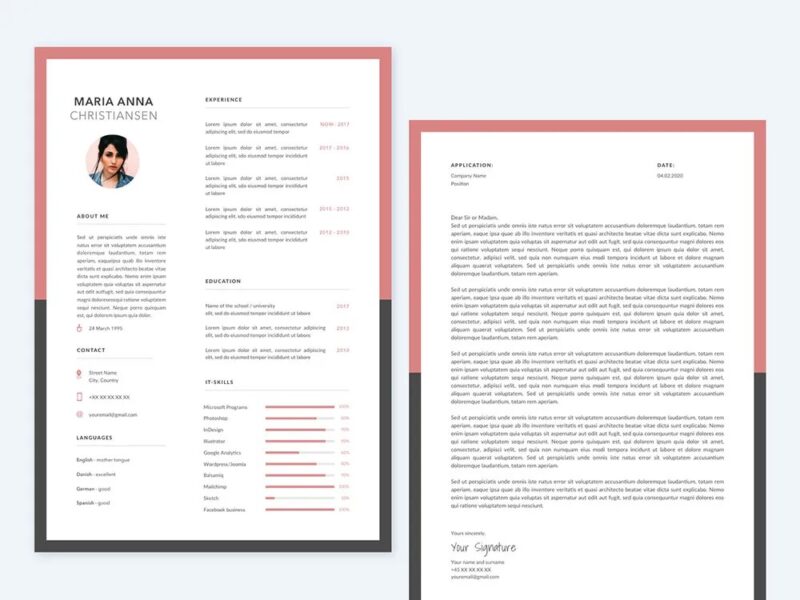
Pentru a adauga o imagine la CV-ul tau in Word, urmeaza acesti pasi:
- Da click unde doresti sa adaugi imaginea.
- În fila „Inserare”, dă click pe „Imagine”.
- Selectează imaginea pe care vrei să o adaugi și apasă butonul „Inserare” din fereastra pop-up.
Este important să menționez că este necesar să selectezi o poză care să respecte standardele recomandate pentru un CV, să fie de calitate și să aibă dimensiune potrivită.
Cum se adaugă tabel la CV în Word? – Cum poți realiza un CV în Word
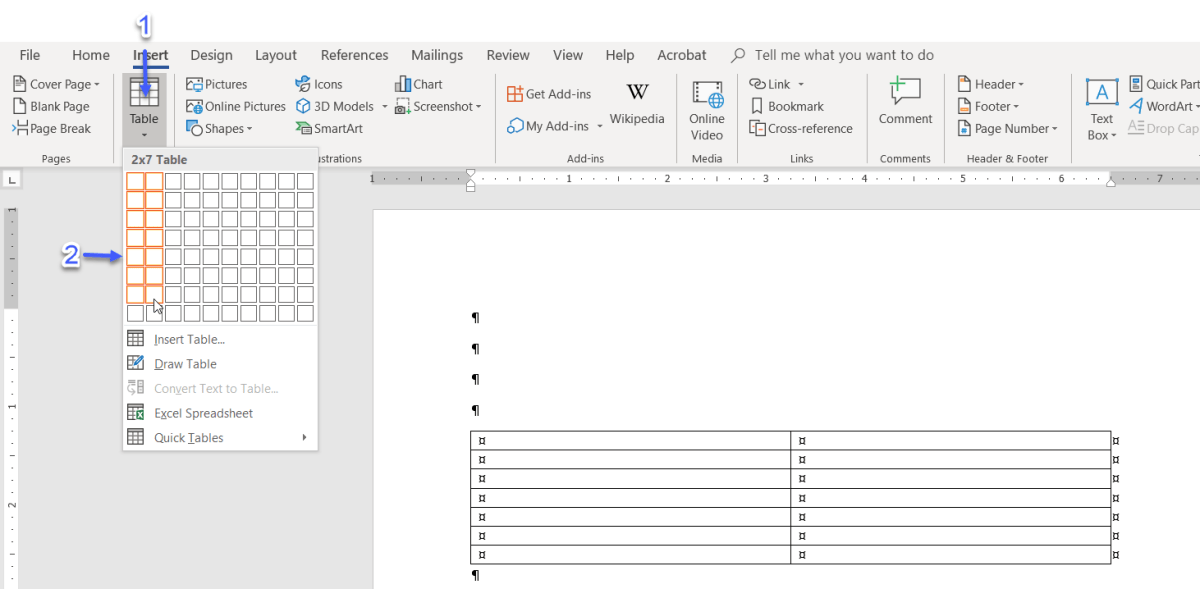
Pentru a adauga un tabel in CV-ul tau in Word, urmeaza acesti pasi:
- Selectează fila „Inserare” de sus.
- Dă click pe butonul „Tabel” și plasează cursorul pe numărul de celule orizontale și verticale pe care vrei să le aibă tabelul (ex: 2×2 sau 3×4).
- Dă click din nou și tabelul va fi inserat în documentul tău.
- Pune cursorul în interiorul tabelului și adaugă informațiile necesare.
Sper că aceste informații te vor ajuta să-ți realizezi un CV cât mai complet și mai atrăgator!
Cum adaugi link pe text la CV în Word? – Cum poți realiza un CV în Word
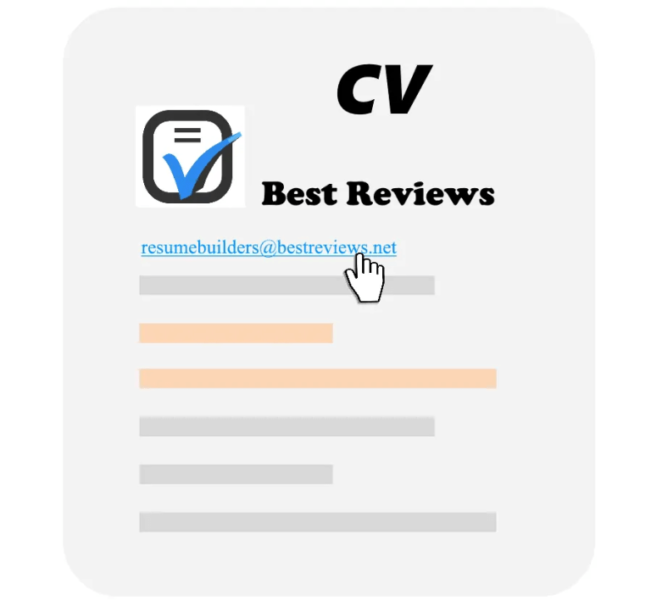
Pentru a adăuga un link pe text în CV-ul tău din Word, urmează acești pași:
- Selectează cuvântul sau textul la care dorești să adaugi link-ul.
- Click dreapta pe selecție și selectează „Hyperlink” din meniul care se deschide.
- Se va deschide fereastra „Insert Hyperlink”, unde poți introduce adresa (URL) link-ului web pe care dorești să îl adaugi. Poți face asta în câmpul „Address”.
- Dacă dorești să adaugi un link spre un fișier local sau o pagină din cadrul documentului, poți alege opțiunile corespunzătoare din partea stângă a ferestrei „Insert Hyperlink”.
- Dacă dorești să schimbi textul care va afișa link-ul, poți edita câmpul „Text” din partea de sus a ferestrei „Insert Hyperlink”.
- După ce ai completat toate informațiile necesare, click pe „OK” pentru a adăuga link-ul în documentul tău.
Sper că aceste informații te vor ajuta să adaugi un link pe textul dorit în CV-ul tău din Word!
Cum poți trimite un CV prin e-mail?
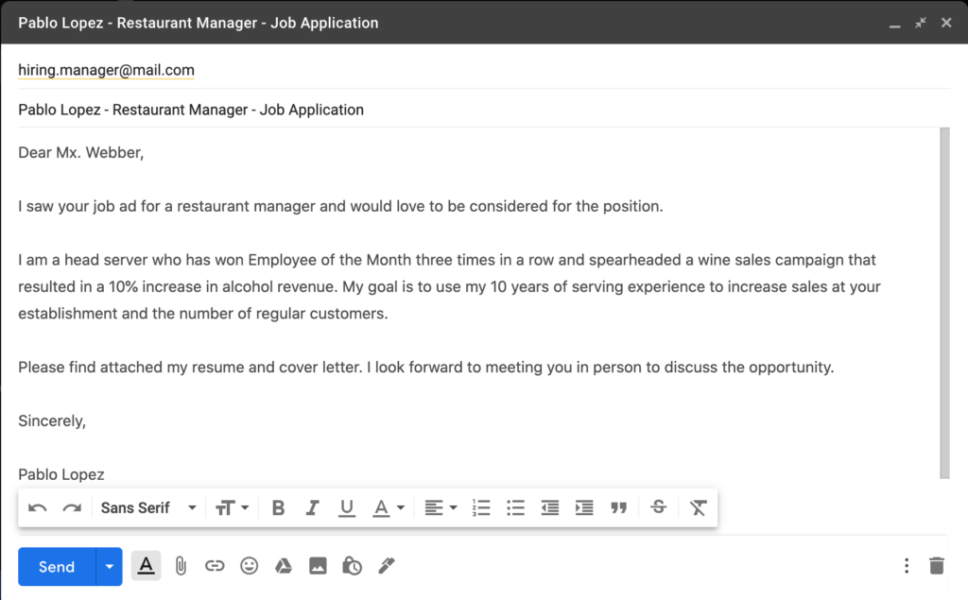
Pentru a trimite un CV (fișierul Word) prin email, urmează acești pași:
- Salvează documentul (CV-ul) în formatul Word folosind comanda „Salvează ca” și selectează formatul .docx.
- Deschide contul de email și creează un nou mesaj.
- Completează câmpurile către, subiect și textul mesajului, așa cum este necesar.
- Atașează fișierul CV folosind comanda „Atașează fișier” sau similară, în funcție de platforma de email utilizată.
- Trimite mesajul.
Sugerez să verifici dimensiunea fișierului atașat (CV-ul) pentru a evita problemele la trimiterea prin email.
În general, fișierele de dimensiuni mari pot fi blocate de anumite servicii de email sau pot fi neîncărcate din cauza dimensiunii prea mari.
Sper că ți-a fost util acest articol, aștept comentariu!

Blogger din anul 2004, fecioară, iubitor de grafică, Senior WebMaster la StoreDay.ro, Senior Graphic Designer, Senior Web Designer, Senior Web Commerce. Sunt un tip plin de viață și inovator în creativitate.














